Configurer Sysreset
Etape 1 : installer Sysreset
Cette étape ne devrait pas poser de problèmes. Vous choisissez où vous souhaitez installer le programme et d’ici 10 secondes il sera prêt à machiner.Maintenant, exécutez le programme et allez dans le menu « File > Options…« .
Etape 2 : options « Connect »
Vous devriez voir apparaitre devant vous une fenêtre de ce genre, cliquez sur « Connect » dans l’arborescence de gauche pour définir les paramètres de connexion.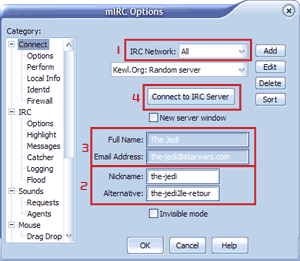
Dans cet exemple, nous allons tacher de nous connecter au serveur IRC d’Emu Nova … au moins c’est une garantie de la réussite de la manipulation. Sachez parailleurs que c’est l’étape la plus « pénible » pour un débutant et que nous ne configurerons que l’essentiel.
Explications :1. Dans cette liste déroulante se trouvent les serveurs les plus connus de la planète. Sélectionnez-y « Kewl.org » (ou Worldnet).2. La première ligne de cet encadré représente le pseudo que vous aurez en vous connectant. Les espace et certains caractères spéciaux ne sont pas acceptés (« é »,« @ », »# » …). La deuxième ligne correspond à un pseudo alternatif, lorsque le premier est déjà en cours d’utilisation. Dans tous les cas, vous pourrez le changer à tout moment.3. Ce sont des paramètres optionnels surtout utilisés pour la reconnaissance de votre PC (changez les si vous vous faites bannir d’un canal).4. Enfin, pour vous connectez au serveur cliquez sur ce bouton. Mais ne le faites pas de suite.
Sous-menu « Connect > Perform »
Ceci vous servira à exécuter des commandes de base (parce qu’IRC fonctionne avec des commandes, comme le DOS ou autre) lors de toute connexion à un serveur. Au préalable cochez la case « enable perform on connect ». Cliquez donc sur « Add », sélectionnez « Kewl.org » (ou Worldnet) et dans le champ de texte, écrivez tout simplement /join #emunova (ou #emunova est le nom du canal à rejoindre).Bien sûr avec plus de connaissances vous pourrez ajouter d’autres instructions (notamment l’identification automatique … spécial flemmards). Cette commande en tous cas vous fera arriver sur le canal #emunova (le nôtre) à chaque fois que vous vous connecterez.Maintenant, vous pouvez vous connecter. Deux moyens : le menu « Options > Connect » et appuyez sur le bouton « Connect to IRC Server ». Sinon, faites « OK » pour valider le changement des options et cliquez sur l’éclair à gauche dans les menus en images.
Etape 3 : Options « IRC »
Là je ne saurais que trop vous conseiller de faire comme la capture d’écran suivante :)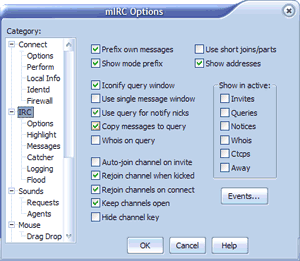
Sous-menu « IRC > Messages »
Ce sous-menu change l’affichage par défaut des messages. Pour avoir l’heure des messages écrits cochez la case « timestamp events » en haut et vous pouvez également personnaliser votre message de sortie « quit message » mais ce n’est pas obligatoire.
Etape 4 : Options « DCC »
Ca y’est, c’est bientôt fini et c’est l’étape la plus intéressante puisqu’elle concerne les transferts de fichiers en eux-mêmes. Une fois de plus, suivez la présentation de l’écran ci-dessous :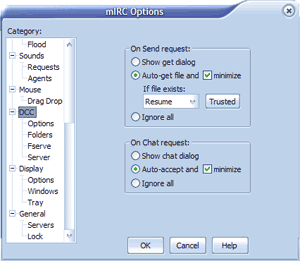
Encadré « On chat request »
Cet encadré détermine les actions exécutées lorsque quelqu’un vous envoie un fichier (ou lorsque vous en demandez l’envoi). Sur la capture d’écran, mon client est configuré de telle sorte à accepter automatiquement tous les envois de fichiers, à reprendre les téléchargements là ils s’étaient arrêtés et minimise la fenêtre de transfert. Vous pouvez choisir d’accepter manuellement tous les transferts mais vous allez voir que ça devient vitre très pénible ;p
Encadré « On send request »
C’est la même chose mais ça concerne l’envoi de fichiers via Chat Privé (c’est celui utilisé pour transférer les roms). Même chose qu’avant en plus simple.
Sous-menu « DCC > Folders »
On ne change pas une recette qui gagne donc on fait vite fait ;)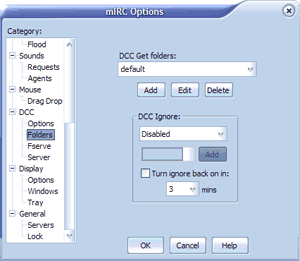
Faites comme sur la capture car beaucoup de problèmes de réceptions de fichiers se font uniquement parce que les DCC sont automatiquement refusés. C’est bête mais ça sert …Dans la liste déroulante en haut, vous choisissez les répertoires de téléchargements en fonction du type de fichiers. Le répertoire par défaut se change au sous-menu suivant.
Sous-menu « DCC > Fserv »
Changez juste le « Root folder » qui correspond au répertoire par défaut de tout téléchargement.
Voilà donc pour cette partie configuration. A vous de fouiller les menus pour arranger la présentation à votre sauce. Si vous avez réussi toutes vos manip, vous serez donc sur le canal IRC Emu Nova où vous pourrez également demander de l’aide pour la suite, tant pour la configuration que pour le téléchargement.Allez maintenant on va télécharger de la rom ;)